Windows 10-მა შარშან გამოვიდა მობილური ქსელის ახალი პარამეტრი, რომლის საშუალებითაც შეგიძლიათ გააზიაროთ თქვენი კომპიუტერის ან ლეპტოპის ინტერნეტი სხვა მოწყობილობებთან. სინამდვილეში ეს არის სასარგებლო თვისება, რომელიც გეხმარებათ ინტერნეტის დათვალიერებაში მოგზაურობის დროსაც.
თუმცა, ფუნქციის ჩართვა შეგიძლიათ პირდაპირ პარამეტრების აპიდან გააზიარე ჩემი ინტერნეტ კავშირი სხვა მოწყობილობებთან, შეიძლება ბევრჯერ არ იმუშაოს. მაგალითად, ყოველთვის, როდესაც ცდილობთ ჩართოთ ეს ფუნქცია, შეიძლება დაინახოთ შეცდომის შეტყობინება ”, ჩვენ არ შეგვიძლია დავაყენოთ მობილური ცხელი წერტილი“. ამასთან, კარგი ამბავია, რომ მისი გამოსწორება შესაძლებელია. ვნახოთ როგორ.
მეთოდი 1: მოწყობილობის მენეჯერის გამოყენება
Ნაბიჯი 1: დააჭირეთ ღილაკს ვინდოუსის გასაღები + X თქვენს კლავიატურაზე დააჭირეთ ღილაკს Მოწყობილობის მენეჯერი კონტექსტური მენიუში.

ნაბიჯი 2: იმ Მოწყობილობის მენეჯერი ფანჯარა, გადაახვიეთ ქვემოთ და აირჩიეთ Ქსელის შეერთება. ახლა, დააჭირეთ ღილაკს ხედი ჩანართი ფანჯრის ზედა ნაწილში და დააჭირეთ ღილაკს დამალული მოწყობილობების ჩვენება კონტექსტური მენიუში.
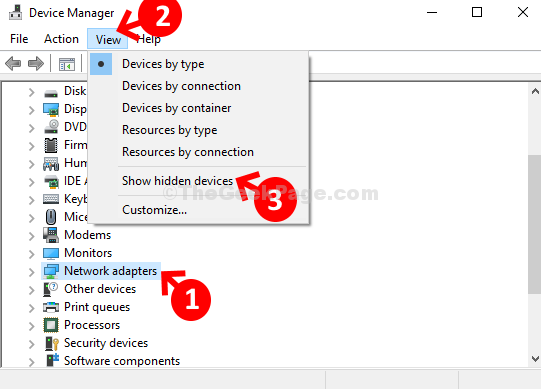
ნაბიჯი 3: ახლა, ჩართეთ ყველა ხელმისაწვდომი ვირტუალური ადაპტერი. მარჯვენა ღილაკით დააჭირეთ თითოეულ ვირტუალურ ადაპტერს და დააჭირეთ ღილაკს ჩართვა კონტექსტური მენიუში.
პირველ რიგში, ჩვენ მარჯვენა ღილაკით დააჭირეთ ღილაკს Microsoft Wi-Fi Direct ვირტუალური ადაპტერი და დააწკაპუნეთ ჩართვა მძღოლის გასააქტიურებლად.
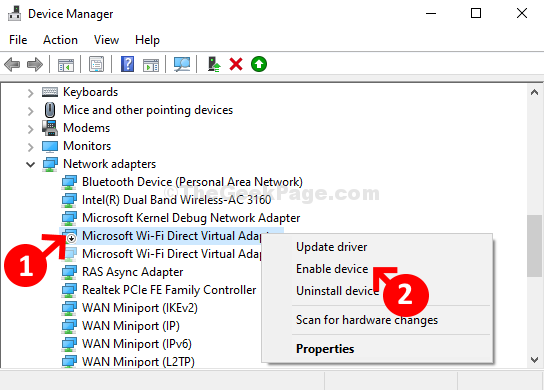
ახლა, გაიმეორეთ იგივე პროცესი სხვა ვირტუალურ ადაპტერებთან. მაგალითად, ჩვენ ასევე ჩართეთ Microsoft Wi-Fi Direct ვირტუალური ადაპტერი # 2.
ახლა ჩართე გააზიარე ჩემი ინტერნეტ კავშირი სხვა მოწყობილობებთან და ეს კარგად უნდა იმუშაოს. თუ პრობლემა გამეორდება, სცადეთ მე -2 მეთოდი.
მეთოდი 2: შეამოწმეთ ჩართულია თუ არა უსადენო ადაპტერი
1. დაჭერა ვინდოუსის გასაღები + R გახსნა გაიქეცი.
2. დაწერე ncpa.cpl მასში და დააჭირეთ კარგი.

3. თუ თქვენი Wi-Fi ადაპტერი გამორთულია, დააწკაპუნეთ მარჯვენა ღილაკით და ჩართვა ის
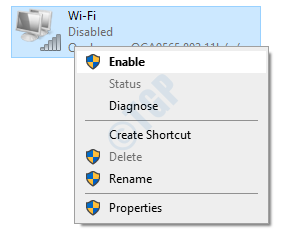
მეთოდი 3: შეამოწმეთ მასპინძელი ქსელის მხარდაჭერა, თუ ის არსებობს
1. ძებნა სმდ windows 10 საძიებო ველში. დააჭირეთ მარჯვენა ღილაკს და აწარმოე როგორც ადმინისტრატორი.

2. ახლა გაუშვით ქვემოთ მოცემული ბრძანება და დააჭირეთ ღილაკს enter.
NETSH WLAN აჩვენებს დრაივერებს
3. თუ ჰოსტინგის ქსელის მხარდაჭერა გვიჩვენებს დიახ, კარგია. თუ იგი აჩვენებს არა, შეიძლება განიხილოთ გარე USB ადაპტერის შეძენა.
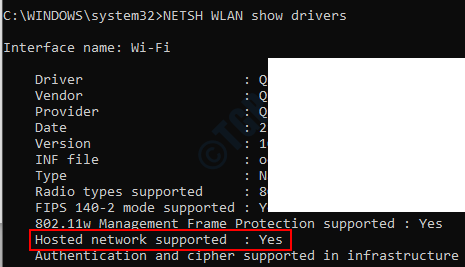
მეთოდი 4: დრაივერების განახლებით
Ნაბიჯი 1: ისევ დააჭირეთ ღილაკს მარჯვენა ღილაკით თითოეულ ვირტუალურ ადაპტერზე და დააჭირეთ ღილაკს განაახლეთ მძღოლი კონტექსტური მენიუში.
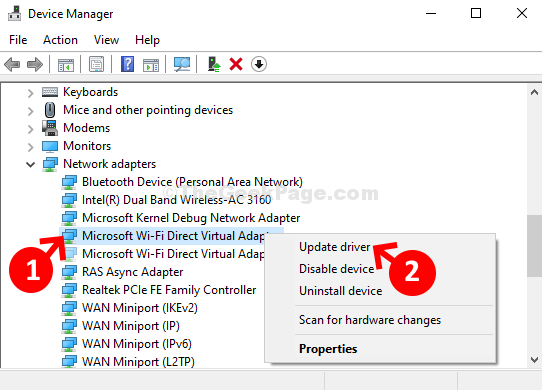
ნაბიჯი 2: ახლა, დააჭირეთ ღილაკს ავტომატურად მოძებნეთ განახლებული დრაივერის პროგრამული უზრუნველყოფა და ის დაიწყებს უახლესი მძღოლის ძებნას.
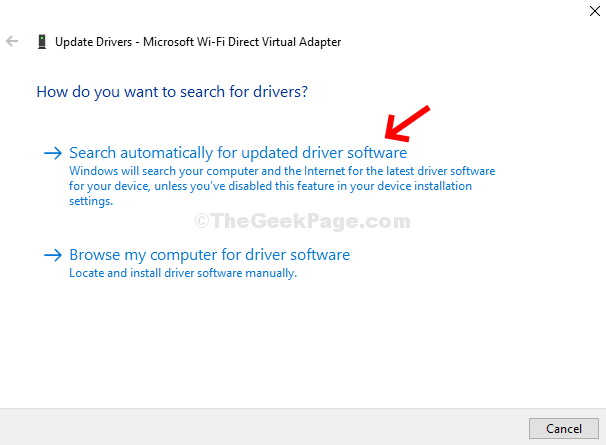
ნაბიჯი 3: დაელოდეთ, რომ დასრულდეს უახლესი მძღოლის ძიება.
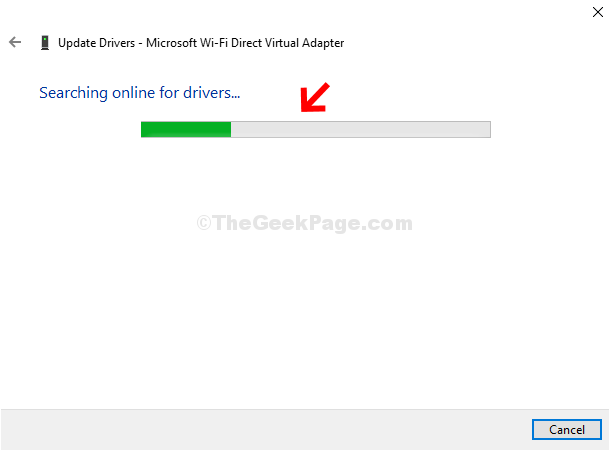
დასრულების შემდეგ, ის ავტომატურად განაახლებს მძღოლს უახლეს ვერსიამდე. გაიმეორეთ იგივე პროცესი მე –2 გადამყვანით - Microsoft Wi-Fi Direct ვირტუალური ადაპტერი # 2. ასევე, განაახლეთ მძღოლი იგივე წესით Realtek PCIe FE ოჯახის კონტროლერი.
მეთოდი 5: დაიწყეთ ინტერნეტის გაზიარების სერვისი
1. დაჭერა ვინდოუსის გასაღები + r ერთად გახსნა გაიქეცი.
2. დაწერე მომსახურება მასში და დააჭირეთ კარგი

3. ახლა, იქნებიან ინტერნეტის გაზიარება მომსახურება
4. ორჯერ დააწკაპუნეთ მასზე და დააჭირეთ ღილაკს დაწყება თუ ის არ მუშაობს.
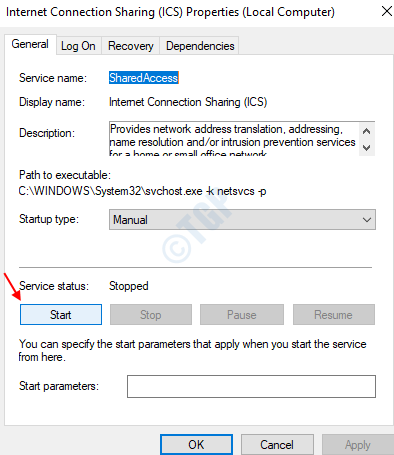
ესე იგი, და თქვენი მობილური ცხელი წერტილის ფუნქცია შესანიშნავად მუშაობს და შეცდომებს აღარ ავლენს.


